Heim >Software-Tutorial >mobile Applikation >Wo werden die vom iPhone-Browser heruntergeladenen Dateien gespeichert? „Ausführliche Einführung: Tipps zum Auffinden von Ordnern für vom iPhone heruntergeladene Dateien'
Wo werden die vom iPhone-Browser heruntergeladenen Dateien gespeichert? „Ausführliche Einführung: Tipps zum Auffinden von Ordnern für vom iPhone heruntergeladene Dateien'
- PHPznach vorne
- 2024-02-07 13:30:082424Durchsuche
Der PHP-Editor Xigua bietet Ihnen eine detaillierte Einführung zum Herunterladen von Dateien aus dem mobilen Apple-Browser. Wenn viele Menschen ein iPhone verwenden, haben sie oft das Problem, dass sie Dateien nach dem Herunterladen nicht finden können. In diesem Artikel erhalten Sie einige Tipps, die Ihnen dabei helfen, den Ordner, in dem sich die heruntergeladene Datei befindet, schnell zu finden. Ganz gleich, ob Sie zuvor heruntergeladene Bilder, Dokumente oder andere Dateitypen finden möchten, dieser Artikel bietet Ihnen eine Lösung. Finden wir es gemeinsam heraus!
Viele Leute laden Dateien herunter, aber manche Leute wissen möglicherweise nicht, wohin die heruntergeladenen Dateien gehen. Auf dem iPhone befinden sich die heruntergeladenen Dateien entweder in iCloud Drive oder auf dem iPhone, aber viele Leute können den genauen Speicherort nicht finden. Heute zeigt Ihnen Mobile China, wie Sie den Download-Ordner auf dem iPhone über die „Datei“-APP finden.


Wählen Sie den Download-Speicherort aus
1. Öffnen Sie die App „Einstellungen“ auf Ihrem iPhone, wischen Sie nach unten und tippen Sie auf Safari.


2. Der Download-Speicherort ist auf iCloud-Festplatte eingestellt. Wenn Sie diese Einstellung ändern möchten, klicken Sie einfach auf Herunterladen.


3. Sie können „Auf meinem iPhone“ als Download-Speicherort auswählen. Nach Abschluss dieses Vorgangs können Sie die Anwendung „Einstellungen“ verlassen. So finden Sie den Download-Ordner App-Symbol „Dateien“.
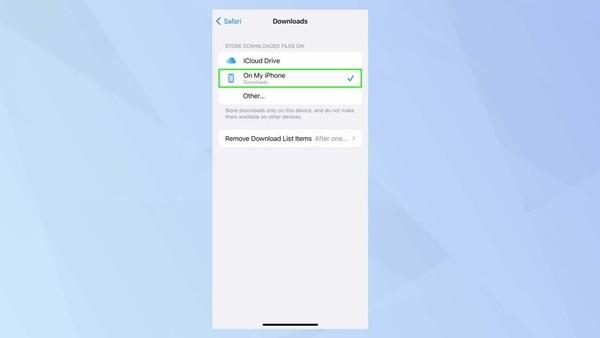
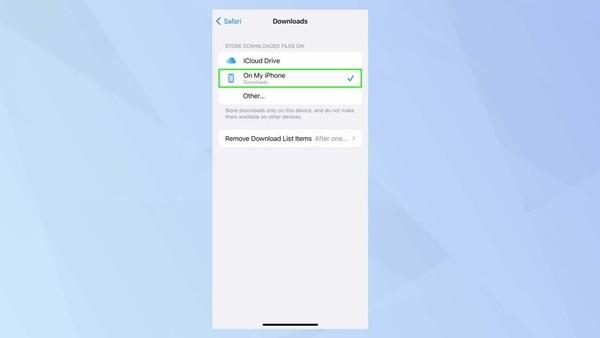
2. Es gibt zwei Möglichkeiten, auf den Download-Ordner zuzugreifen. 1. Tippen Sie auf „iCloud Drive“ oder „Auf meinem iPhone“. 2. Tippen Sie unter „Favoriten“ auf „Herunterladen“. Wenn Sie nur eine „Herunterladen“-Option sehen, tippen Sie darauf, um iCloud Drive aufzurufen. Wenn Sie zwei „Herunterladen“-Optionen sehen, wird die andere Option zum Speichern des iPhones angezeigt.

 3. Klicken Sie einfach auf den Download-Ordner und Sie sehen alle enthaltenen Artikel.
3. Klicken Sie einfach auf den Download-Ordner und Sie sehen alle enthaltenen Artikel.

 4. Wenn sich im Ordner heruntergeladene Dateien befinden, können Sie alle heruntergeladenen Dateien sehen und dann auf den Ordner klicken, um den heruntergeladenen Inhalt anzuzeigen.
4. Wenn sich im Ordner heruntergeladene Dateien befinden, können Sie alle heruntergeladenen Dateien sehen und dann auf den Ordner klicken, um den heruntergeladenen Inhalt anzuzeigen.

5. Wenn Sie lange auf einen Ordner drücken, werden weitere Optionen angezeigt, darunter Dateien umbenennen, markieren, kopieren, verschieben, freigeben und löschen. Wenn sich die Datei in iCloud Drive befindet, können Sie sie auch auf Ihrem iPhone speichern, indem Sie „Jetzt herunterladen“ auswählen.


Das Obige ist der gesamte Inhalt dieses Artikels, ich freue mich sehr, Ihnen helfen zu können, nachdem ich gelesen habe, wo sich die vom Apple-Mobilbrowser heruntergeladenen Dateien befinden: Finden Sie den Ordner Zum Herunterladen der Datei auf das iPhone „Tipps“ habe ich das Gefühl, dass ich viel gewonnen habe. Bitte helfen Sie mir und geben Sie mir einen Daumen nach oben! Sie können sich jeden Tag bereichern!
Das obige ist der detaillierte Inhalt vonWo werden die vom iPhone-Browser heruntergeladenen Dateien gespeichert? „Ausführliche Einführung: Tipps zum Auffinden von Ordnern für vom iPhone heruntergeladene Dateien'. Für weitere Informationen folgen Sie bitte anderen verwandten Artikeln auf der PHP chinesischen Website!

